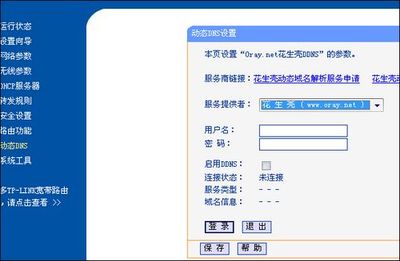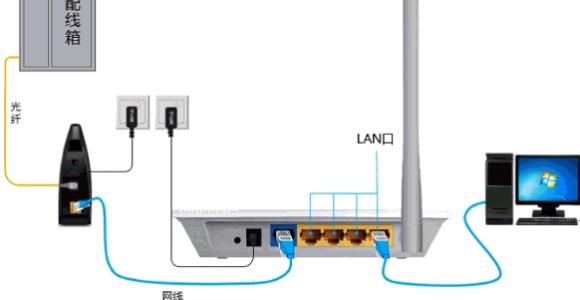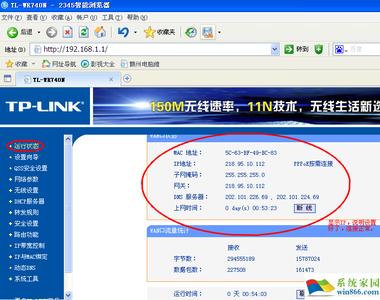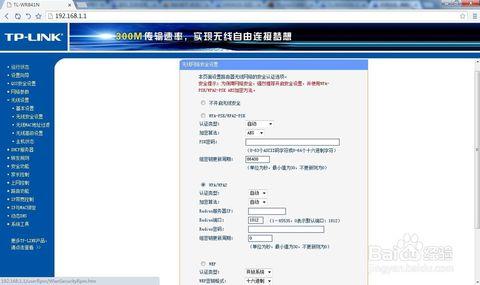腾达D304无线路由一体机配置简单,不过对于没有网络基础的用户来说,完成路由器的安装和静态IP上网的设置,仍然有一定的困难,本文小编主要介绍腾达D304无线路由一体机静态IP上网的设置方法!
腾达D304无线路由一体机静态IP上网的设置方法
1、登录设置界面:打开浏览器,在浏览器的地址栏中输入192.168.1.1同时按下回车按键;在弹出对话框中输入默认用户名:admin,默认密码:admin——>点击“登录”。
登录到腾达D304的设置界面
2、进入高级设置界面:点击“高级”
进入腾达D304高级设置
3、点击“高级设置”——>“WAN口设置”——>“以太网接口”——>“添加”
腾达D304上添加以太网接口
4、选择:eth1/eth1(步骤二中把入户网线连接到1号接口的,所以这里选择1;也就是入户网线连接到D304的哪个接口,这里就选择对应的接口即可)——>点击“应用/保存”。
选择入户网线连接的接口作为以太网接口
5、点击“WAN口连接设置”——>“添加”
WAN服务设置
6、点击“下一步”
这里无需设置,直接点击下一步
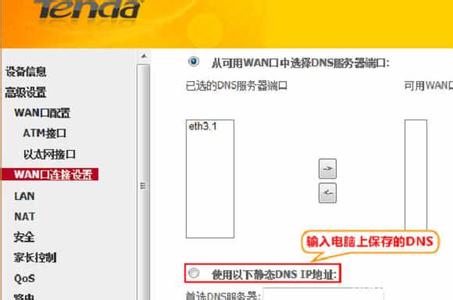
7、选择“使用下列的静态IP地址”——>输入步骤一中记录下的IP地址、子网掩码、网关——>点击“下一步”
腾达D304静态IP上网设置
8、勾选“开启NAT”、“开启防火墙”——>点击“下一步”
开启NAT、防火墙
9、这里无需设置,直接点击“下一步”
无需设置、直接点击下一步
10、选择“使用以下静态DNS IP地址:”,然后填写步骤一中记录的DNS服务器地址——>点击“下一步”
设置腾达D304上的静态DNS地址
11、点击“应用/保存”
保存腾达D304上的静态IP上网设置!
 爱华网
爱华网